Allgemein - Verbindung zu einer RDP RemoteApp einrichten
Serverumgebung
Dieser Artikel wurde mit einem Windows Server 2022 getestet, auf dem verschiedene Anwendungen für den RemoteApp-Zugriff freigegeben wurden.
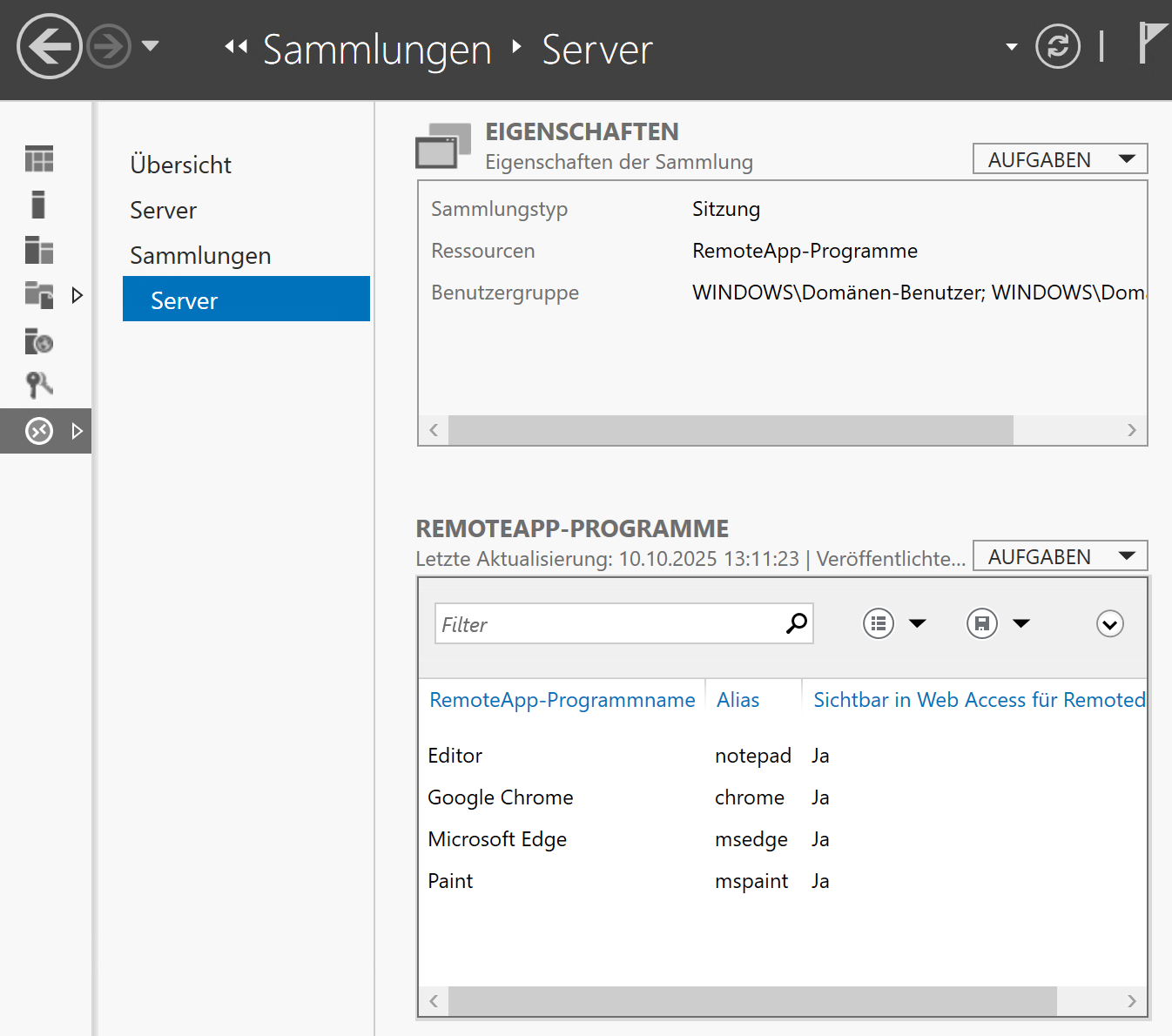
FreeRDP / ThinCast Konfiguration
In der jeweiligen Verbindungskonfiguration stehen Ihnen drei Optionen zur Verfügung, um eine RemoteApp zu starten.
In allen drei Fällen muss die gewünschte Anwendung zuvor auf dem Server für den RemoteApp-Zugriff freigegeben werden.

Alle weiteren Optionen können wie bei einer regulären RDP-Verbindung konfiguriert werden.
Modus Alias
Im Modus „Alias“ geben Sie in der Zeile „RemoteApp-Pfad/Alias/Shell“ den Aliasnamen der Anwendung entsprechend der Serverkonfiguration an.
Der Client stellt anschließend eine Verbindung zur Anwendung im „Seamless“-Modus her.
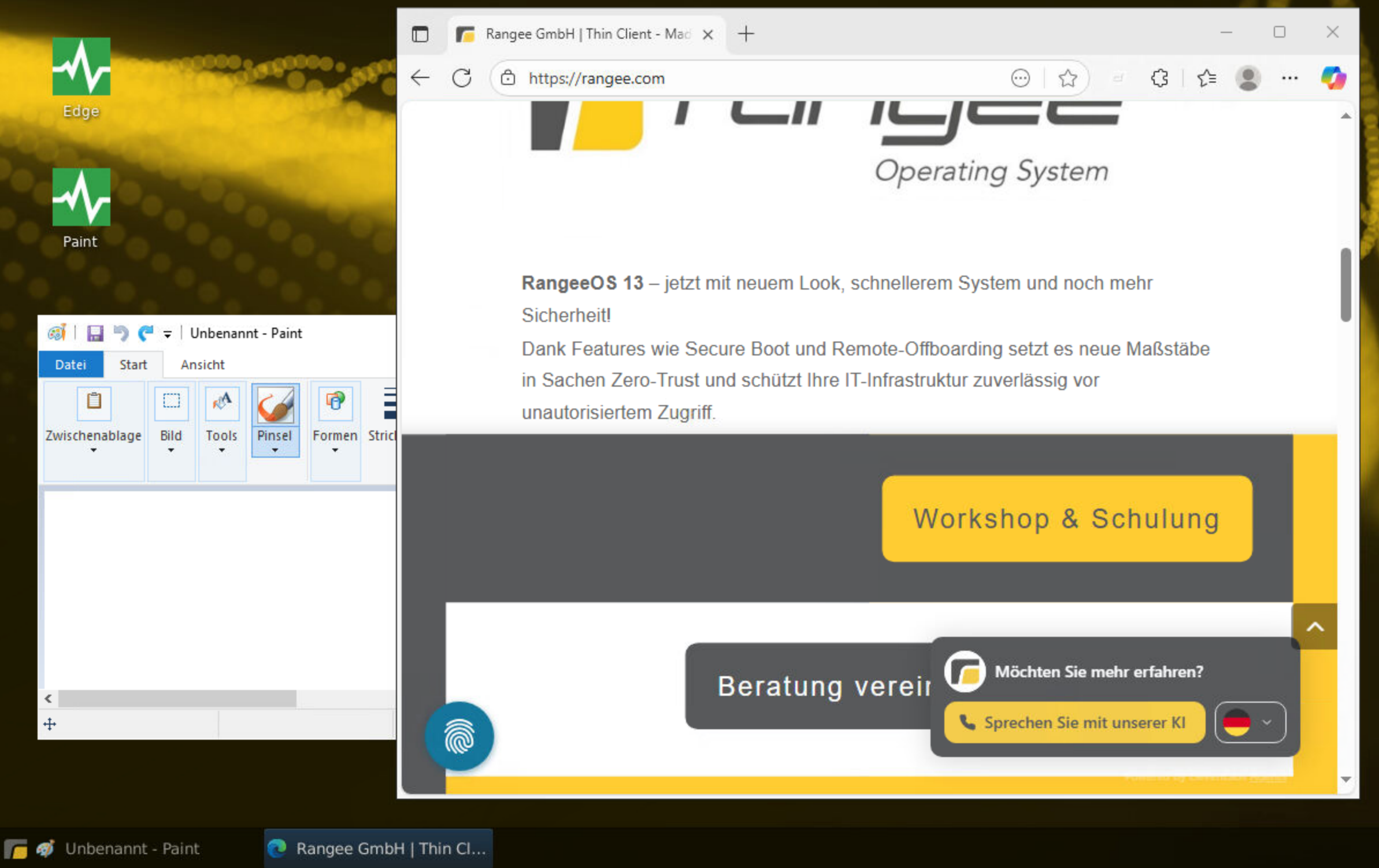
Modus Exe
Im Modus „Exe“ tragen Sie in der Zeile „RemoteApp-Pfad/Alias/Shell“ die auszuführende Anwendung ein.
Falls erforderlich, kann auch der vollständige Pfad angegeben werden.
Der Client startet die Anwendung im „Seamless“-Modus.
Beispieleingaben für den Modus Exe:
- %ProgramFiles%\Windows NT\Accessories\wordpad.exe
- notepad.exe
- %ProgramFiles(x86)%\Microsoft\Edge\Application\msedge.exe
Das Verhalten nach dem Verbindungsaufbau ist identisch zum Modus Alias.
Modus Shell
Im Modus „Shell“ wird die freigegebene Anwendung in einer eigenen Sitzung vor einem schwarzen Hintergrund ausgeführt.
Anstelle des Windows Explorers wird ausschließlich die definierte Anwendung gestartet.
Der Anwendungspfad kann auf zwei Arten angegeben werden:
- Durch Angabe des vollständigen Pfads (wie im Modus „Exe“)
2. Durch Angabe des Aliases, vorangestellt mit „||“
Beispieleingaben für den Modus Shell:
- %ProgramFiles%\Windows NT\Accessories\wordpad.exe
- notepad.exe
- %ProgramFiles(x86)%\Microsoft\Edge\Application\msedge.exe
- ||mspaint
- ||msedge
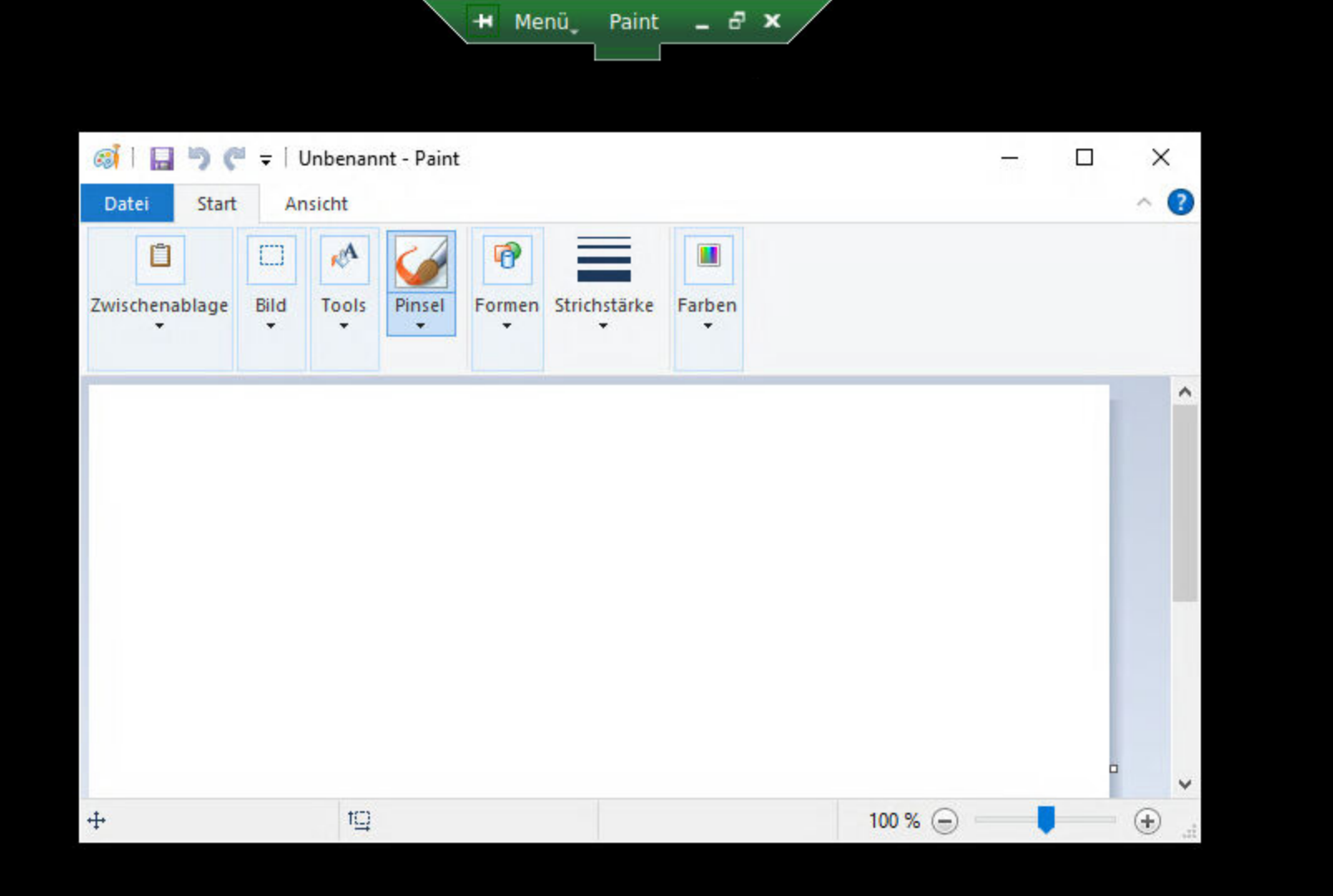
Schwarze Umrandung / Transparenzen im Seamless-Modus
Wenn die Sitzung im Modus „Exe“ oder „Alias“ im Seamless-Modus dargestellt wird, kann es zu schwarzen Umrandungen der freigegebenen Anwendungen kommen.
Dies liegt daran, dass RangeeOS standardmäßig ohne Kompositor ausgeführt wird.
Ein Kompositor ist jedoch erforderlich, um Transparenzen – beispielsweise durch Fensterschatten – korrekt darzustellen.

Um einen Kompositor zu aktivieren, setzen Sie unter Desktop → Kompositor die Option auf „XFWM“.
Der Kompositor wird unmittelbar nach dem Übernehmen gestartet, wodurch die schwarzen Umrandungen verschwinden.
